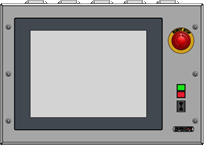Backup Software (Windows XP) - Turn-Assist
|
Um das aufgetretene Problem weiter zu untersuchen, benötigt RoboJob eine Sicherung des aktuellen IPC-Softwarestatus auf Ihrem Computer.Das gleiche Verfahren kann natürlich auch verwendet werden, um regelmäßig vorbeugende Sicherungen Ihres Systems zu erstellen. |
1. Verwenden Sie folgende Werkzeuge
|
|
|
2. Vorgehensweise
2.1. Windows Explorer starten
-
Den IPC einschalten und einen leeren USB-Stick einsetzen.
-
Doppelklick auf 'Computer', um den Windows Explorer zu öffnen.

2.2. Installationsordner aufrufen
-
Die Stelle aufrufen, an der die RoboJob Software installiert ist.Bei den meisten Installationen ist das D:/.Manchmal kann der Installationsordner aber auch D:/RoboJob_Systemfiles sein.
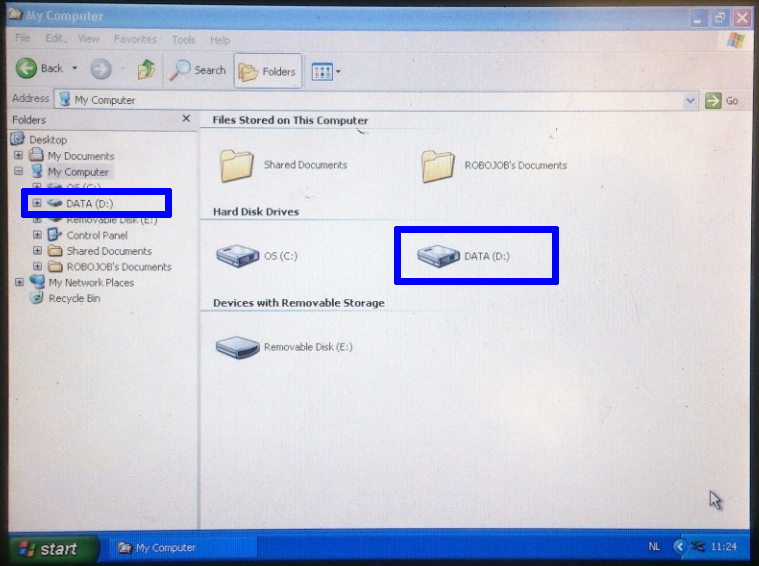
2.3. Dateien kopieren
-
Die notwendigen Dateien auf den USB-Stick kopieren.
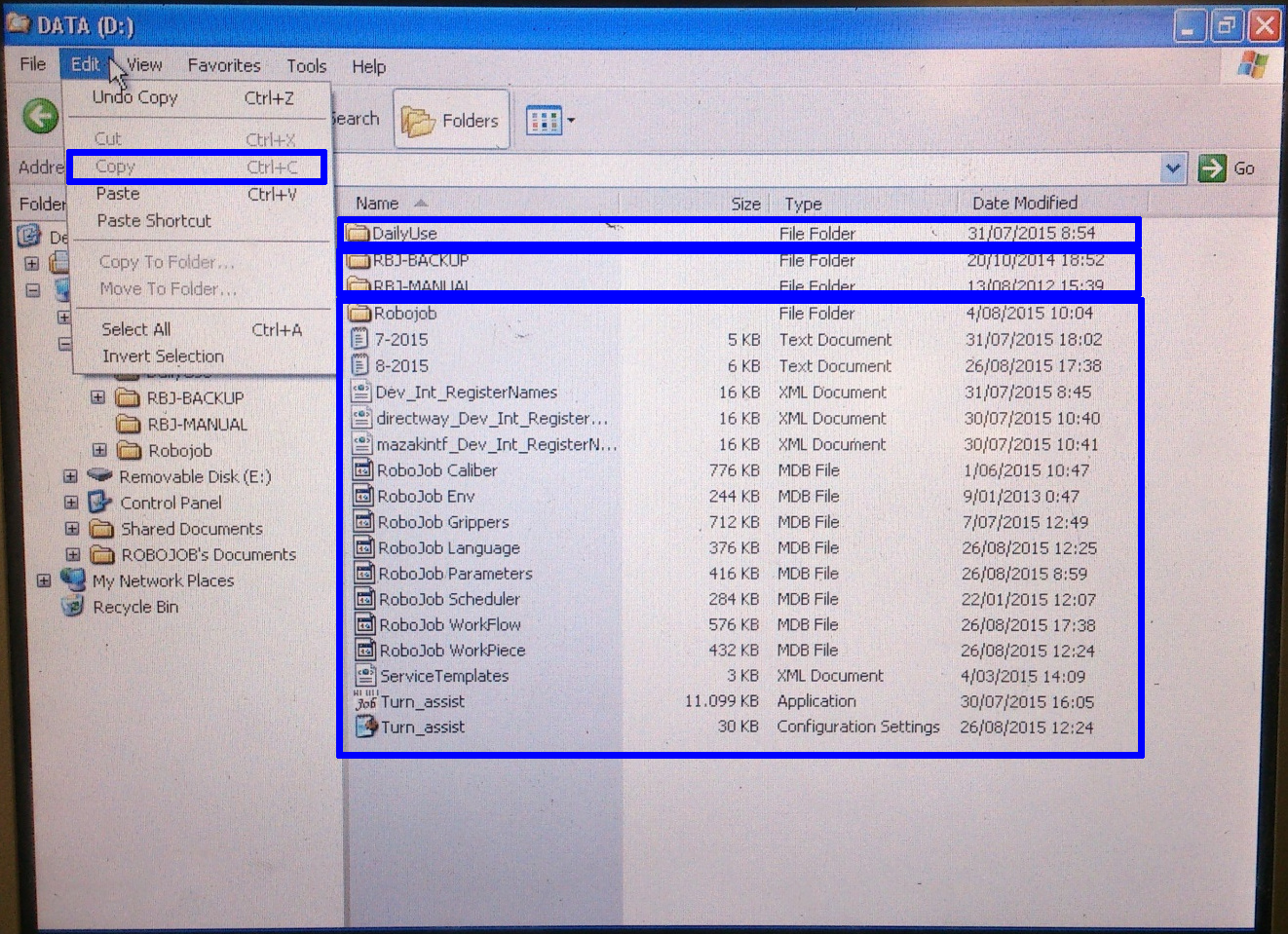
*Die nachstehend gezeigten Dateien müssen im Backup enthalten sein.Abhängig von der Software-Version sind mehr oder weniger Dateien vorhanden.Die Dateien in Fettschrift müssen aber immer vorhanden sein.
| Filename | Extension | Type | Present |
|---|---|---|---|
|
AlarmFiles |
.XML |
XML Document |
may be missing |
|
Dev_Int_RegisterNames |
.XML |
XML Document |
may be missing |
|
FieldsConfiguration |
.XML |
XML Document |
may be missing |
|
RoboJob Caliber |
.MDB |
MDB File |
always |
|
RoboJob Env |
.MDB |
MDB File |
may be missing |
|
RoboJob Grippers |
.MDB |
MDB File |
always |
|
RoboJob Language |
.MDB |
MDB File |
always |
|
RoboJob Parameters |
.MDB |
MDB File |
always |
|
RoboJob Scheduler |
.MDB |
MDB File |
always |
|
RoboJob WorkFlow |
.MDB |
MDB File |
always |
|
RoboJob WorkPiece |
.MDB |
MDB File |
always |
|
Robot_RegisterNames |
.XML |
XML Document |
may be missing |
|
ServiceTemplates |
.XML |
XML Document |
may be missing |
|
Turn_Assist |
.exe |
Application |
always |
|
Turn_Assist |
.ini |
Configuration Settings |
always |
Die Ordner RBJ-BACKUP, RBJ-TOOLS und RBJ-MANUAL dürfen im Backup nicht enthalten sein.
2.4. Dateien auf dem USB-Stick ablegen
-
Den Wechseldatenträger (Removable Disk) (E:) aufrufen.

-
Die Dateien dort ablegen.
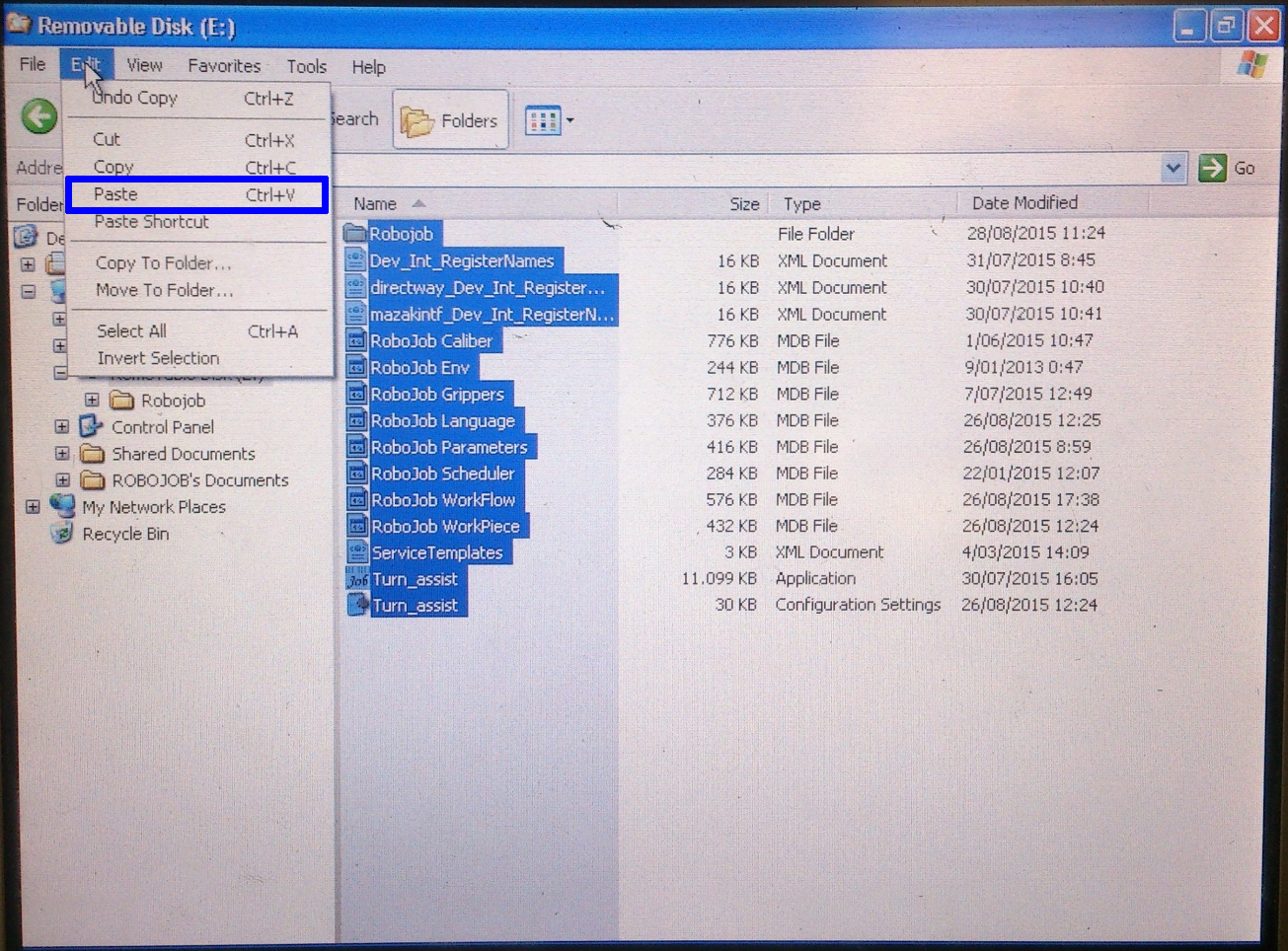
2.5. Dateien an RoboJob senden
-
Den USB-Stick nehmen und in einen PC einsetzen.Diese Dateien mit WinZip, WinRAR oder 7-Zip komprimieren.
-
Zum Versenden der komprimierten Datei einen Service wie robojob.wetransfer.com nutzen.Denn sonst würde unser Anti-Spam Filter eine solche E-Mail blockieren.
-
Die Datei an service@robojob.eu zur Analyse senden.
|
Some spam filters and antivirus software may interfere with the correct transmission of files such as software databases and other binary files. Use a file transfer service like robojob.wetransfer.com to send the files to RoboJob to guarantee a succesful transmission. Use service@robojob.eu as the recipient of the WeTransfer mail. |
3. So erhalten Sie weitere Hilfe
Zögern Sie nicht, uns zu kontaktieren, wenn Sie zusätzliche Unterstützung benötigen, die über die in der RoboJob Service Knowledge Base bereitgestellten Dokumente hinausgeht.
Sie können die RoboJob-Serviceabteilung auf folgende Weise kontaktieren:
-
Help Center: service.robojob.eu
-
E-Mail: service@robojob.eu
-
Telefon: +49 7134 9199 543
Wir bitten Sie, uns folgende Informationen zur Verfügung zu stellen:
-
Seriennummer xx-xx-xxx
-
Beschreibung des mangelhaften oder defekten Teils
-
Genauer Fehlercode oder Nachricht
-
Was hat der Roboter getan
-
Was sollte der Roboter tun
-
Bilder oder Videos
Sie können diese Informationen per E-Mail an uns senden.Um große Dateien zu senden, können Sie einen Dateiübertragungsdienst wie WeTransfer verwenden: robojob.wetransfer.com.
Eine automatische Bestätigung wird nach Erhalt Ihrer Mail gesendet.